Cómo arreglar STATUS_BREAKPOINT en Google Chrome
Google Chrome Google Héroe / / April 02, 2023

Ultima actualización en
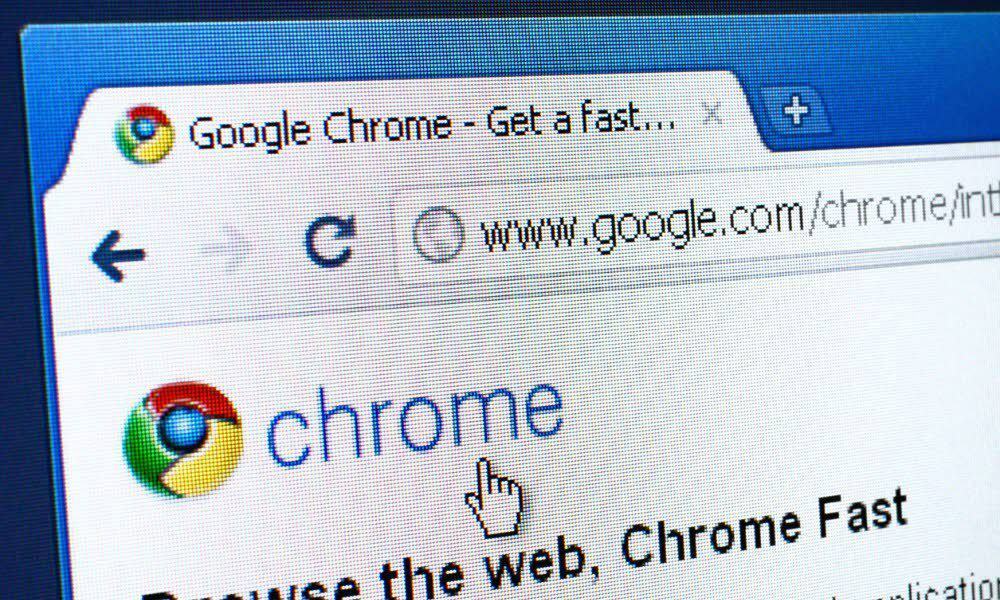
Si ve el error STATUS_BREAKPOINT en Google Chrome mientras intenta cargar una página, deberá corregirlo. Esta guía explica cómo.
Si no puede acceder a sus sitios o páginas web favoritos, es posible que reciba una ESTADO_BREAKPOINT error en Google Chrome.
Desafortunadamente, como ocurre con la mayoría de los errores de Chrome, varios factores pueden causar este error. Su navegador podría estar desactualizado, el sitio web al que está accediendo podría tener problemas o podría deberse a un problema con la aceleración del hardware.
Si bien no existe una solución mágica para todos los usuarios, le mostraremos algunas formas posibles de corregir un error STATUS_BREAKPOINT en Google Chrome en su PC o Mac.
Actualice su navegador
Uno de los pasos básicos para corregir un error STATUS_BREAKPOINT es actualizar la página cuando aparece el error. Por ejemplo, podría ser un simple error de carga de la página y una actualización puede solucionar el problema.
Para actualizar la página, haga clic en el Actualizar en la barra de herramientas de Chrome y ver si la página se carga correctamente. Alternativamente, puede presionar el botón F5 para actualizar la página en su lugar.
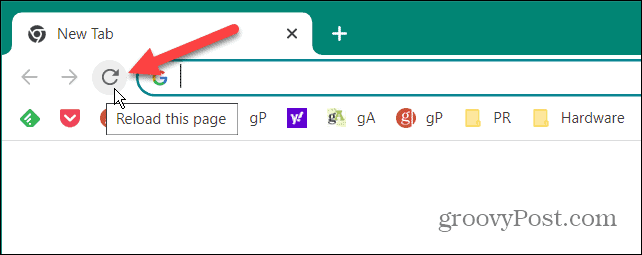
Si eso no funciona, reinicie su navegador haciendo clic en el X en la esquina superior derecha. Espere un momento y reinicie el navegador y vea si se carga la página.
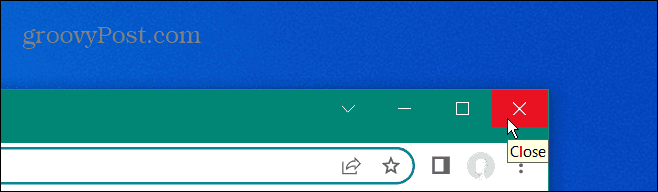
Reinicia tu computadora
Reiniciar su computadora puede corregir varios errores, incluido el código de error STATUS_BREAKPOINT en Chrome. Al reiniciar su computadora, se volcarán el caché y los archivos temporales que podrían interferir con el navegador. Y también detendrá los procesos en segundo plano y las aplicaciones que puedan entrar en conflicto con Chrome.
A reiniciar Windows, haga clic derecho en el Comenzar botón y seleccione Apagar o cerrar sesión > Reiniciar.
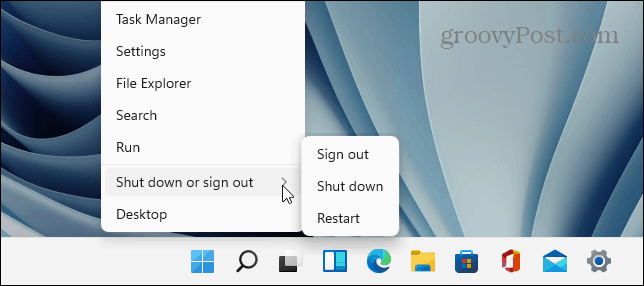
En una Mac, elija el Menú Apple > Reiniciar y Reanudar para confirmar.
Limpia la caché de tu navegador
Google Chrome hace un gran trabajo al almacenar su historial de navegación, cookies y otros datos almacenados en caché para optimizar su experiencia de navegación. Sin embargo, una vez que se sobrecarga demasiado, puede hacer que los sitios se rompan y no se carguen.
Si todavía tiene problemas con el error, borrar el caché de Chrome y recargar el sitio.
Para borrar la caché de Google Chrome:
- Haga clic en el botón de menú en la esquina superior derecha.
- Hacer clic Ajustes.
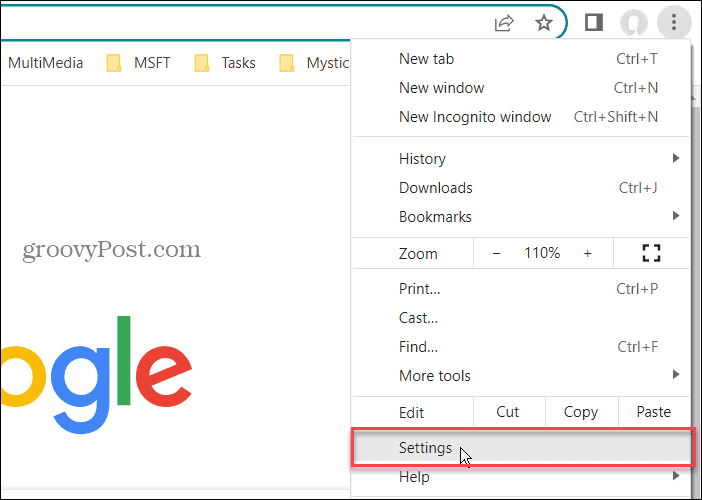
- Seleccionar Privacidad y seguridad en el panel izquierdo y haga clic en Eliminar datos de navegación A la derecha.
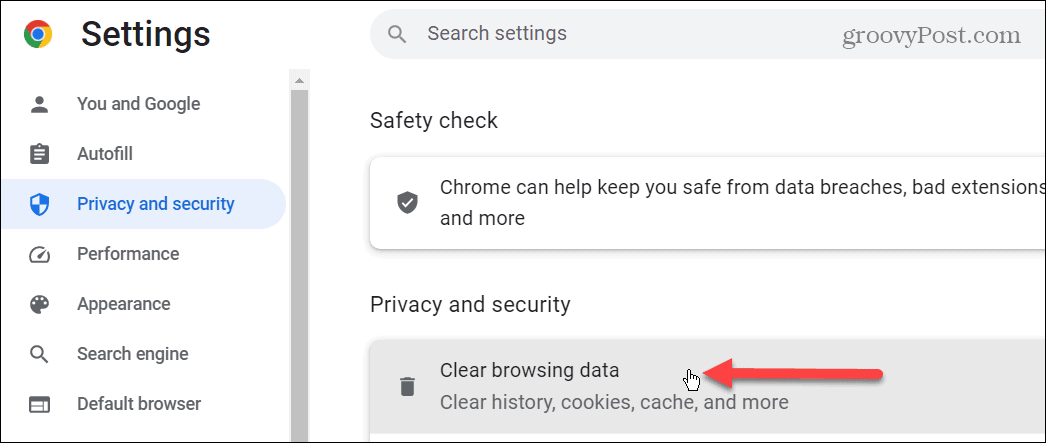
- Selecciona el Avanzado pestaña en la parte superior.
- Selecciona el Intervalo de tiempo valor a Todo el tiempo, verifique todos los elementos disponibles y haga clic en el Borrar datos botón.
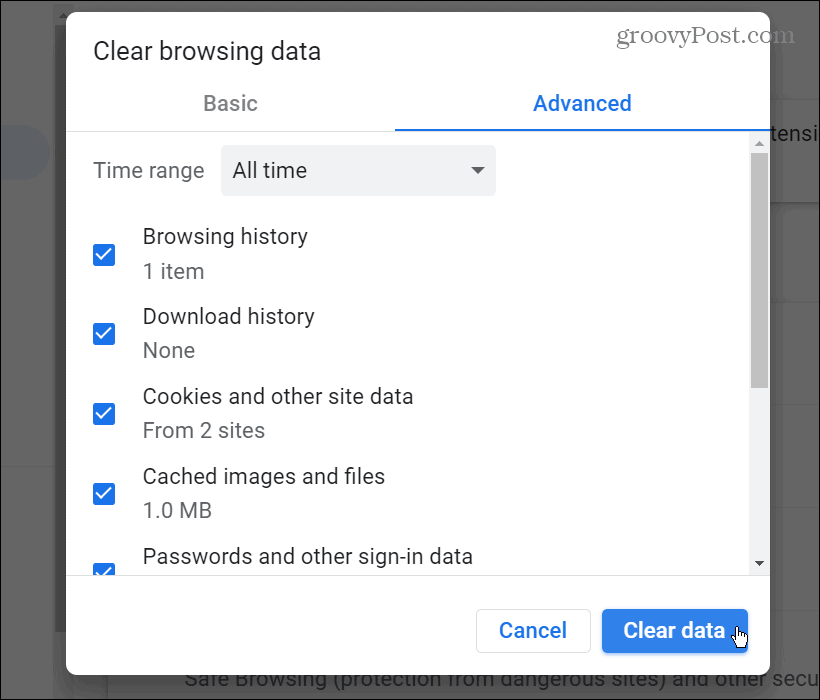
Una vez que se borre la caché del navegador, regrese a la página y vea si el error desapareció.
Actualizar Google Chrome
Si su versión de Chrome está desactualizada, puede causar problemas con la carga de una página que resulten en un error STATUS_BREAKPOINT. Deberá asegurarse de que su navegador esté actualizado a continuación.
Para actualizar Google Chrome:
- Haga clic en el botón de menú en la esquina superior derecha y seleccione Ayuda > Acerca de Google Chrome.
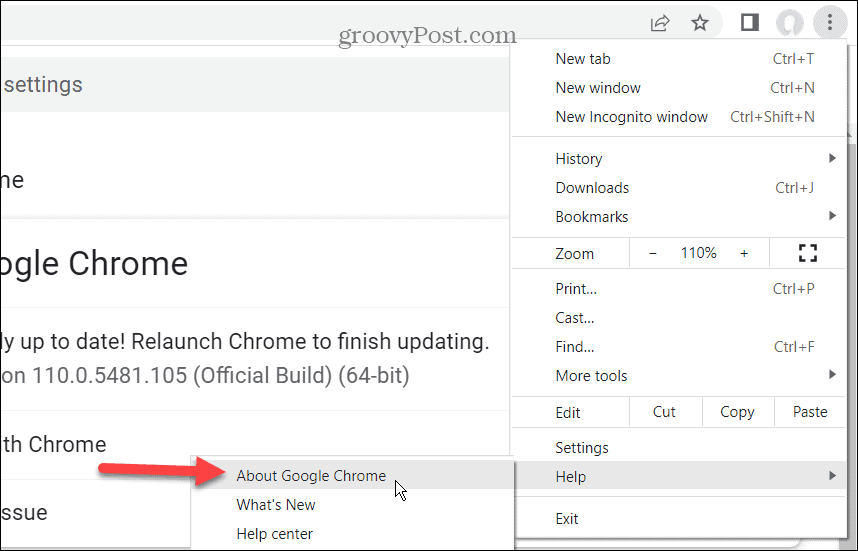
- Espere mientras se descargan e instalan las actualizaciones disponibles.
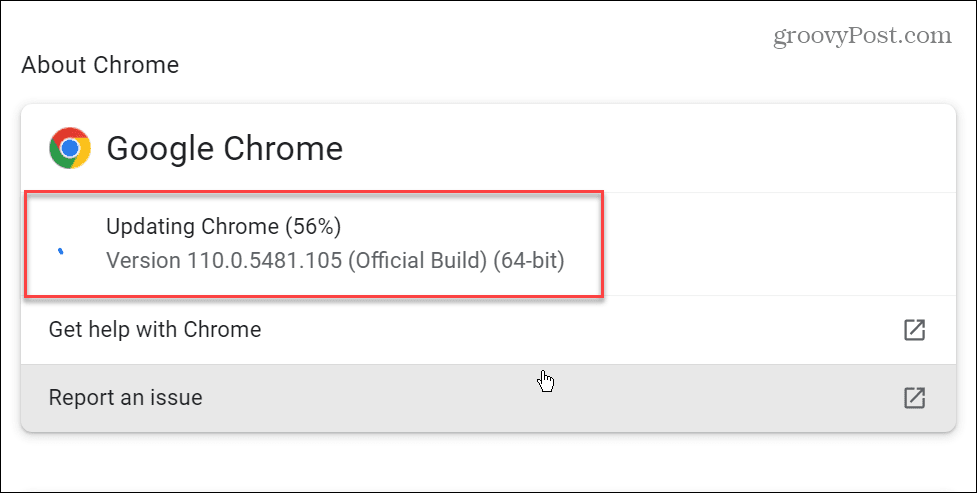
- Para completar el proceso de actualización, haga clic en el Relanzar botón.
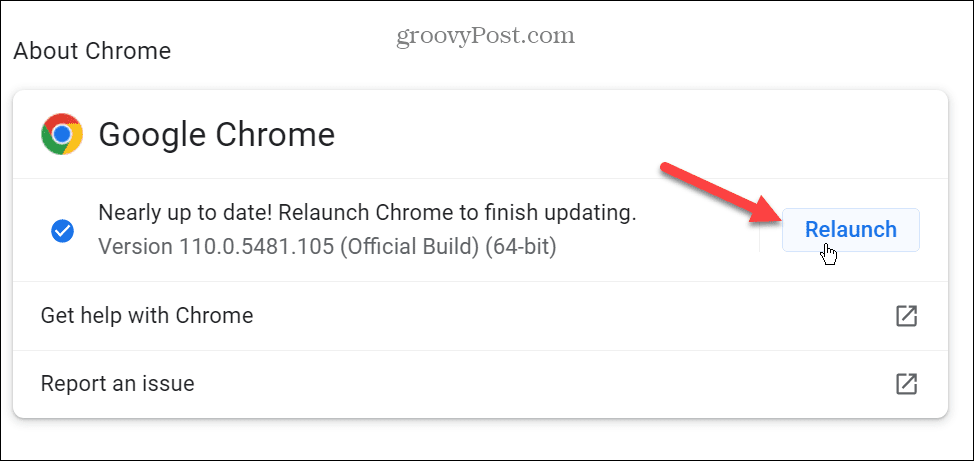
Después de que el navegador se reinicie, diríjase a la página web que produce el error y vea si se carga.
Desactivar la aceleración de hardware en Chrome
La función de aceleración de hardware en Chrome está destinada a descargar la carga gráfica del CPU a la GPU. La idea es que esto ayude a mejorar su experiencia de navegación y el rendimiento general del sistema.
Sin embargo, a veces no funciona como se anuncia y puede interferir al cargar sitios específicos. Y desactivar la función puede ayudar a que la página se cargue y no produzca el error.
Para desactivar la aceleración de hardware en Chrome:
- Haga clic en el botón de menú en la esquina superior derecha del navegador.
- Hacer clic Ajustes del menú.
- Seleccionar Sistema desde el panel izquierdo.
- Desactivar el Usar aceleración de hardware cuando este disponible cambie y haga clic en el Relanzar botón.
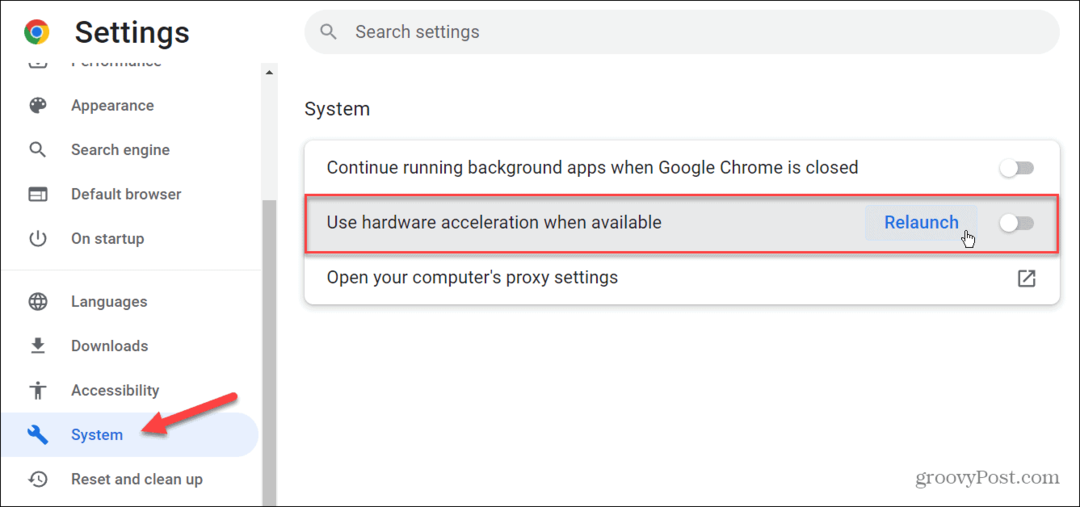
Restablecer todas las banderas de Chrome
Si ha investigado las banderas experimentales de Chrome para habilitar o deshabilitar ciertas características, los cambios podrían generar un problema con Chrome al cargar las páginas correctamente. La buena noticia es que es fácil restablecer todas las banderas a su estado predeterminado.
Para las banderas de Chrome predeterminadas:
- Inicie Google Chrome y escriba cromo: // banderas en la barra de direcciones.
- Haga clic en el Resetear todo botón en la esquina superior derecha de la página.
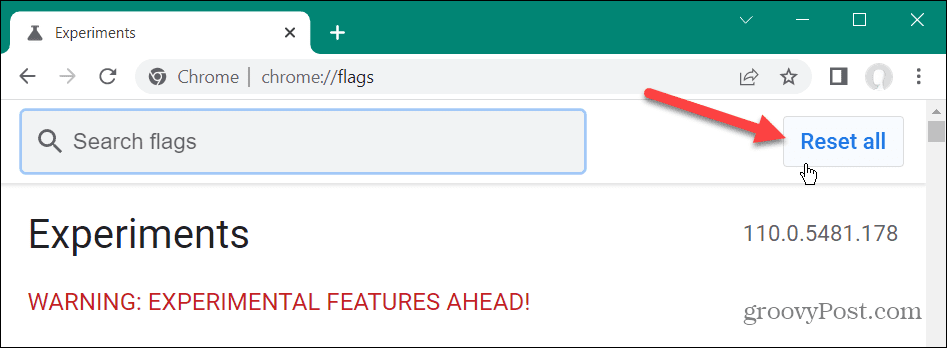
Deshabilitar extensiones de Chrome
Las extensiones para Google Chrome hacen un excelente trabajo al mejorar la capacidad del navegador al agregar nuevas funciones.
Sin embargo, si una extensión está mal codificada o entra en conflicto con Chrome, es posible que cause el error STATUS_BREAKPOINT.
Para deshabilitar las extensiones de Chrome:
- Haga clic en el botón de menú en la esquina superior derecha del navegador y Más herramientas > Extensiones.
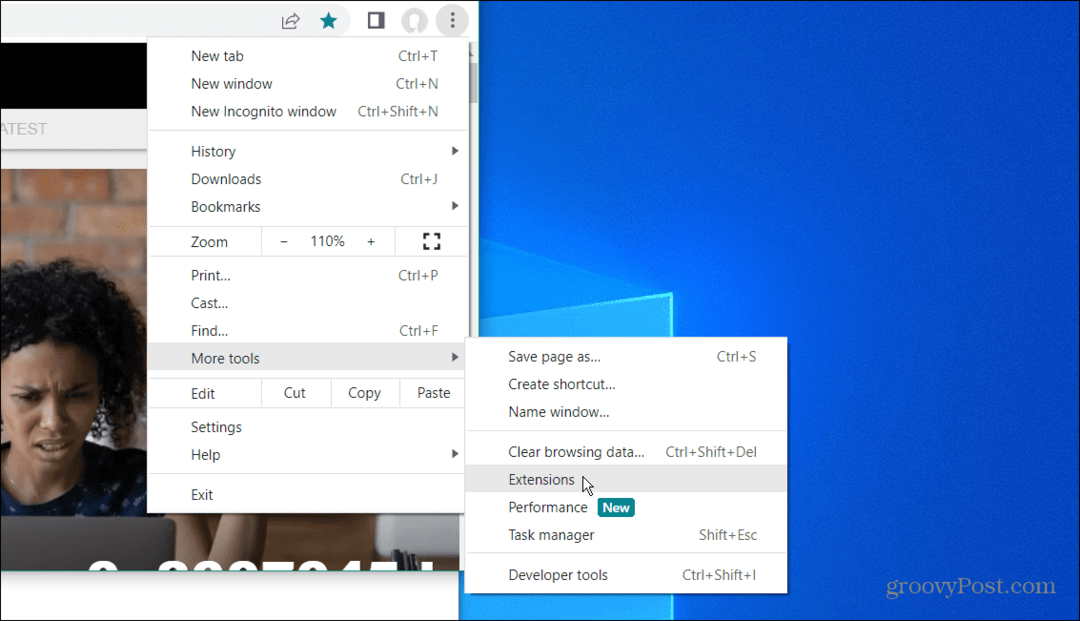
- Desactive todas las extensiones, reinicie Chrome y diríjase a la página que produce el error y vea si funciona.
- Si funciona, enciende las extensiones de una en una hasta que encuentres al culpable.
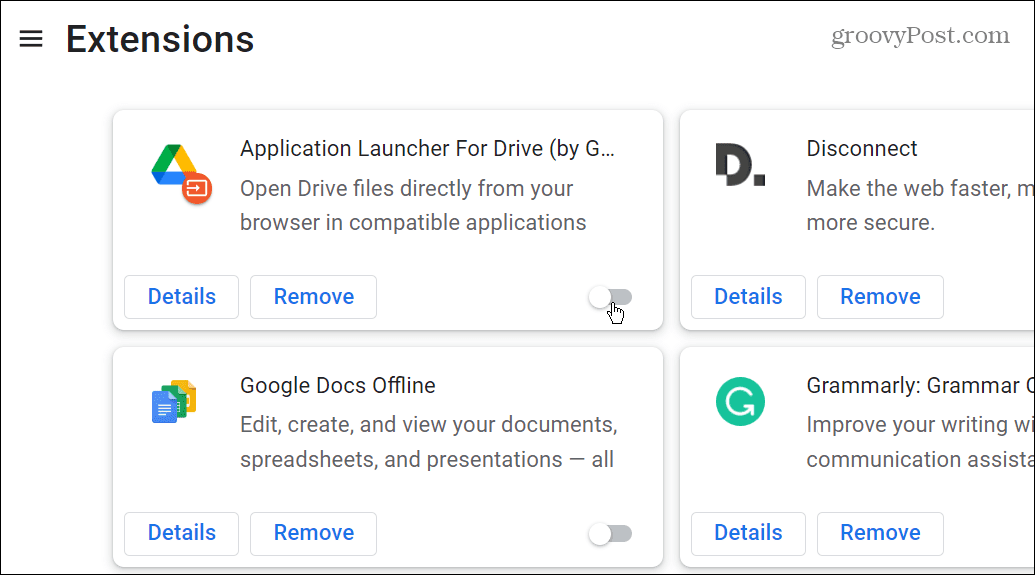
Consejo: Mientras esté en esta sección, aproveche la oportunidad para eliminar cualquier extensión que ya no necesite.
Corrección de códigos de error en Google Chrome
Si obtiene un código de error STATUS_BREAKPOINT en Google Chrome, el uso de una de las opciones anteriores lo ayudará a solucionarlo y corregirlo y cargar la página deseada.
Hay muchos otros errores que quizás quieras corregir en Chrome. Por ejemplo, vea cómo corregir ERR_SPDY_PROTOCOL_ERROR en Chrome o aprender a arreglar el Error ERR_ADDRESS_UNREACHABLE en cromo.
Otro error común en Chrome que podría interesarle corregir es ERR_CACHE_MISS o como arreglar el ESTADO_ACCESO_VIOLACIÓN error en Chrome. Algunos problemas con Chrome no producen un error. Por ejemplo, mire cómo arreglar el el teclado no funciona en google chrome.
Cómo encontrar su clave de producto de Windows 11
Si necesita transferir su clave de producto de Windows 11 o simplemente la necesita para realizar una instalación limpia del sistema operativo,...

